Việc Quay lại màn hình máy tính laptop là hoạt động cần thiết trong nhiều hoạt động giảng dạy, chia sẻ và giải trí. Việc quay lại quá trình chơi game hay thực hiện một thủ thuật và chia sẻ trên Youtube là rất phổ biến. Tuy nhiên, tính năng này lại có sự khác biệt trên nhiều thiết bị. Hôm nay, laptop Dell sẽ giới thiệu đến bạn các cách quay màn hình máy tính, laptop Dell đơn giản và dễ thực hiện nhất.
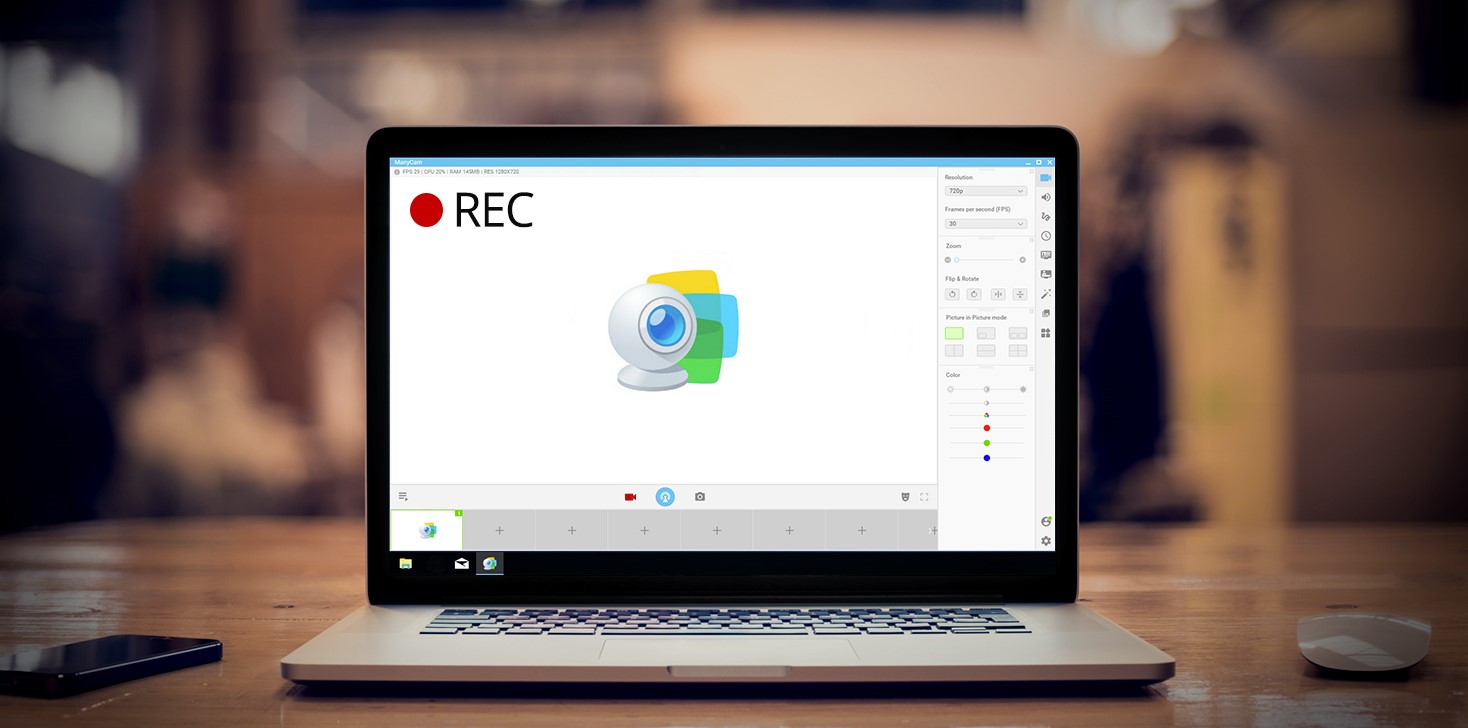
Mục lục
Cách quay màn hình máy tính Win 10, 11 không cần cài đặt phần mềm
Bước 1: Nhấn tổ hợp phím Windows + G để quay video màn hình máy tính Win 10. Sau đó, màn hình sẽ hiển thị các tính năng quay màn hình như chụp màn hình, xuất video quay lại màn hình trước đó 30 giây, bắt đầu quay màn hình, bật/tắt micro khi đang quay màn hình.
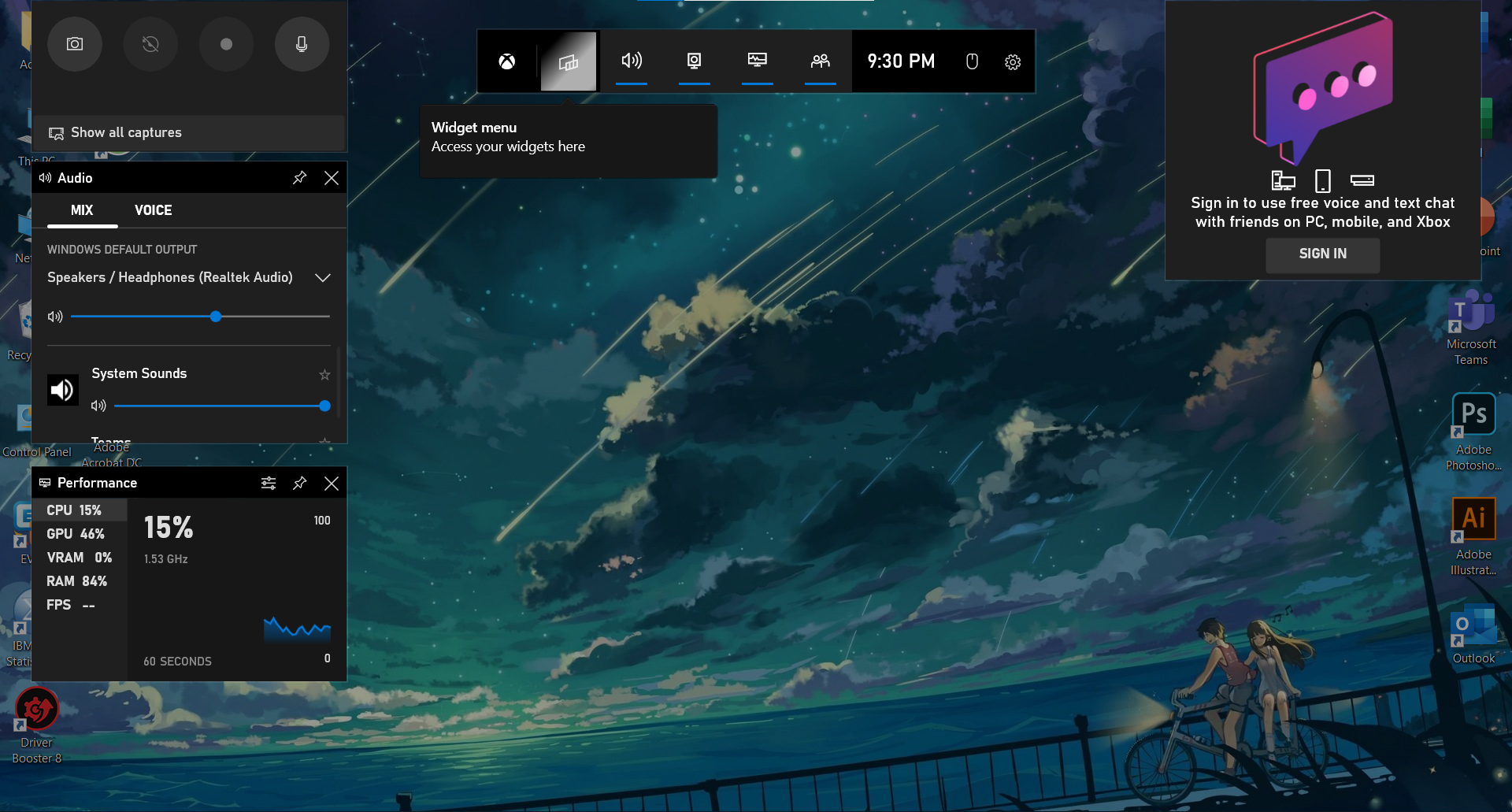
Bạn có thể lựa chọn sử dụng các tính năng này theo nhu cầu của mình. Hoặc bạn có thể nhấn tổ hợp phím Windows + Alt + R để bắt đầu quay màn hình.
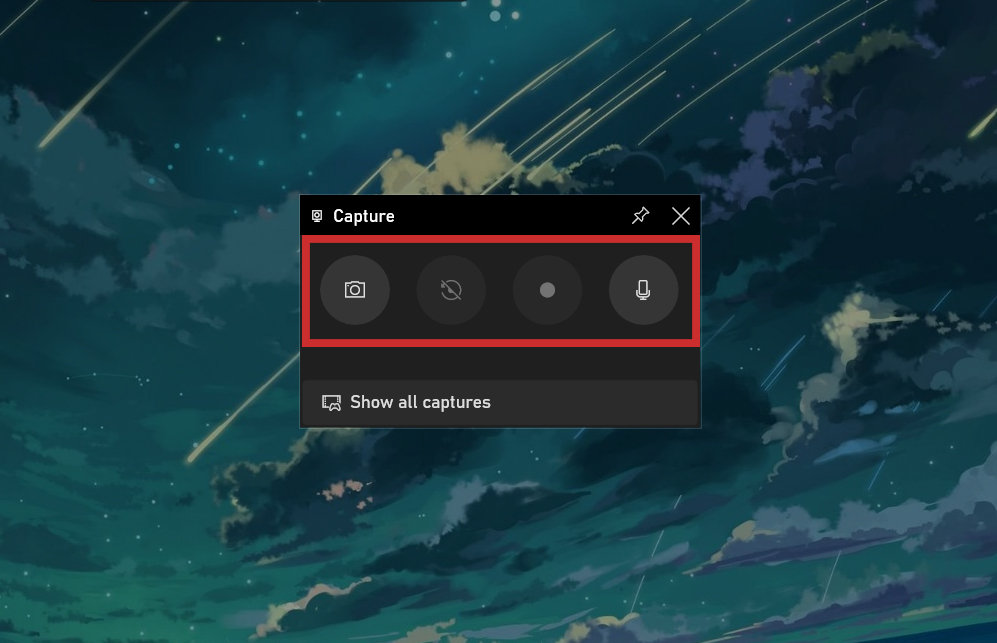
Bước 2: Sau khi hoàn tất quá trình quay, video đã quay màn hình sẽ được lưu trữ ở mục Videos trong máy tính. Đây là cách quay màn hình máy tính không phải sử dụng phần mềm có thể áp dụng trên Windows 10. Windows 11.

Cách quay màn hình máy tính Win 7, 10, 11 bằng phần mềm
OBS Studio
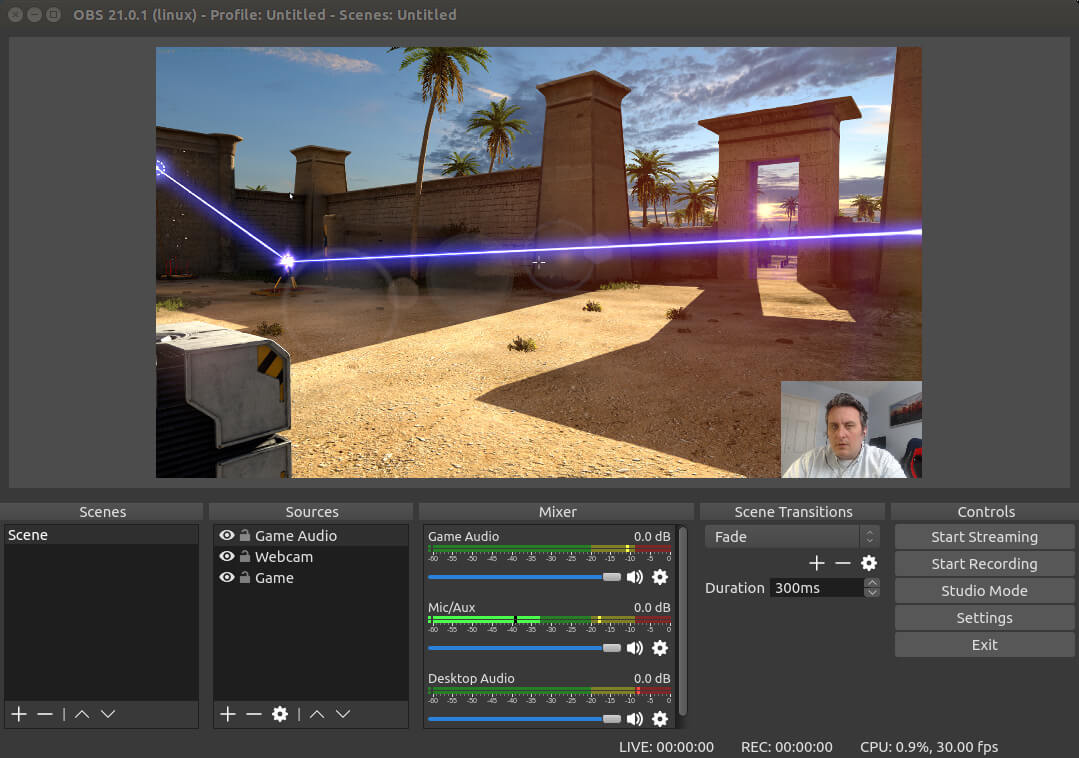
OBS Studio là một phần mềm ghi màn hình máy tính phổ biến và được nhiều người lựa chọn sử dụng. Phần mềm này hỗ trợ người dùng quay màn hình laptop với độ sắc nét cao và âm thanh chất lượng, kèm tính năng loại bỏ tiếng ồn tiện lợi. Đặc biệt, OBS Studio là một phần mềm được các streamer sử dụng với đa dạng các tính năng hữu ích. Bạn có thể tải OBS Studio tại đây.
Camtasia Studio
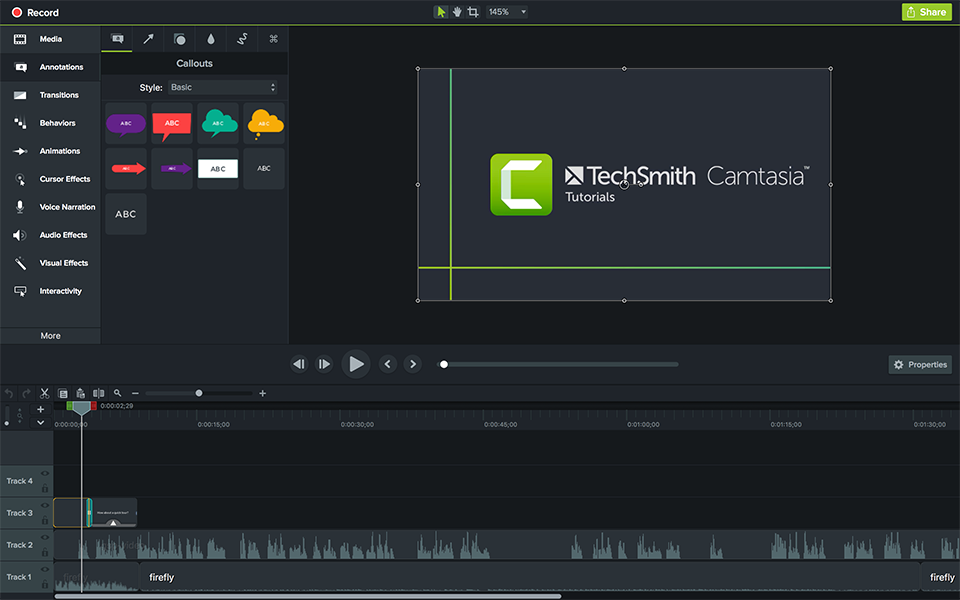
Camtasia Studio là phần mềm vừa hỗ trợ người dùng cách quay màn hình máy tính, vừa giúp người dùng chỉnh sửa các video chuyên nghiệp. Bạn có thể thoả sức thiết kế, chỉnh sửa video của mình một cách dễ dàng nhờ vào các tính năng vượt trội của phần mềm này. Đặc biệt, Camtasia là ứng dụng còn hỗ trợ tiếng Việt giúp người dùng dễ dàng sử dụng và cũng là môt cách quay màn hình máy tính dễ dàng sử dụng và hiệu quả. Bạn có thể tải Camtasia Studio tại đây.
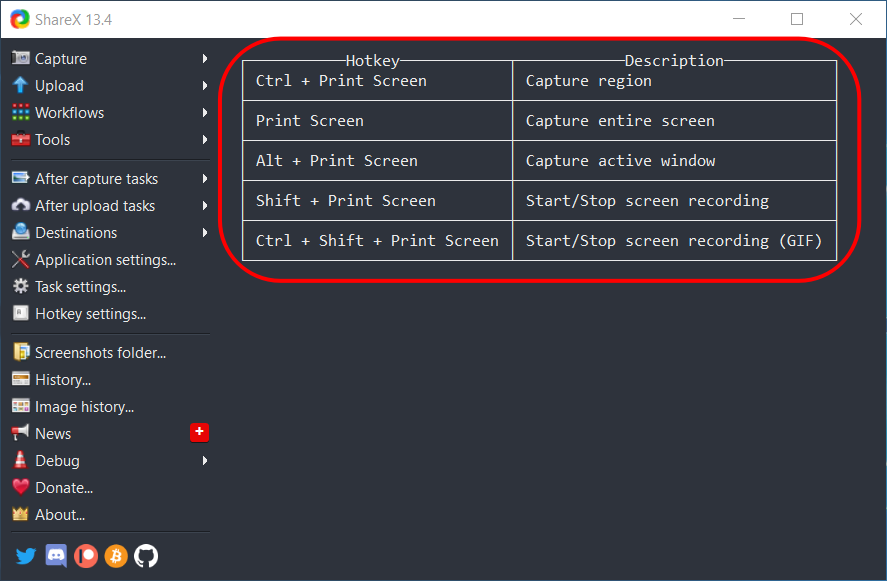
Sử dụng phần mềm ShareX cũng là một cách quay màn hình máy tính đơn giản nhất. Bạn có thể lưu các video dưới dạng GIF hoặc file video rất tiện lợi. Ngoài ra, người dùng còn có thể chia sẻ những video mà mình đã quay với bạn bè một cách đơn giản. Đặc biệt, phần mềm này không giới hạn thời gian ghi hình, vì vậy bạn có thể yên tâm khi sử dụng.
Bandicam
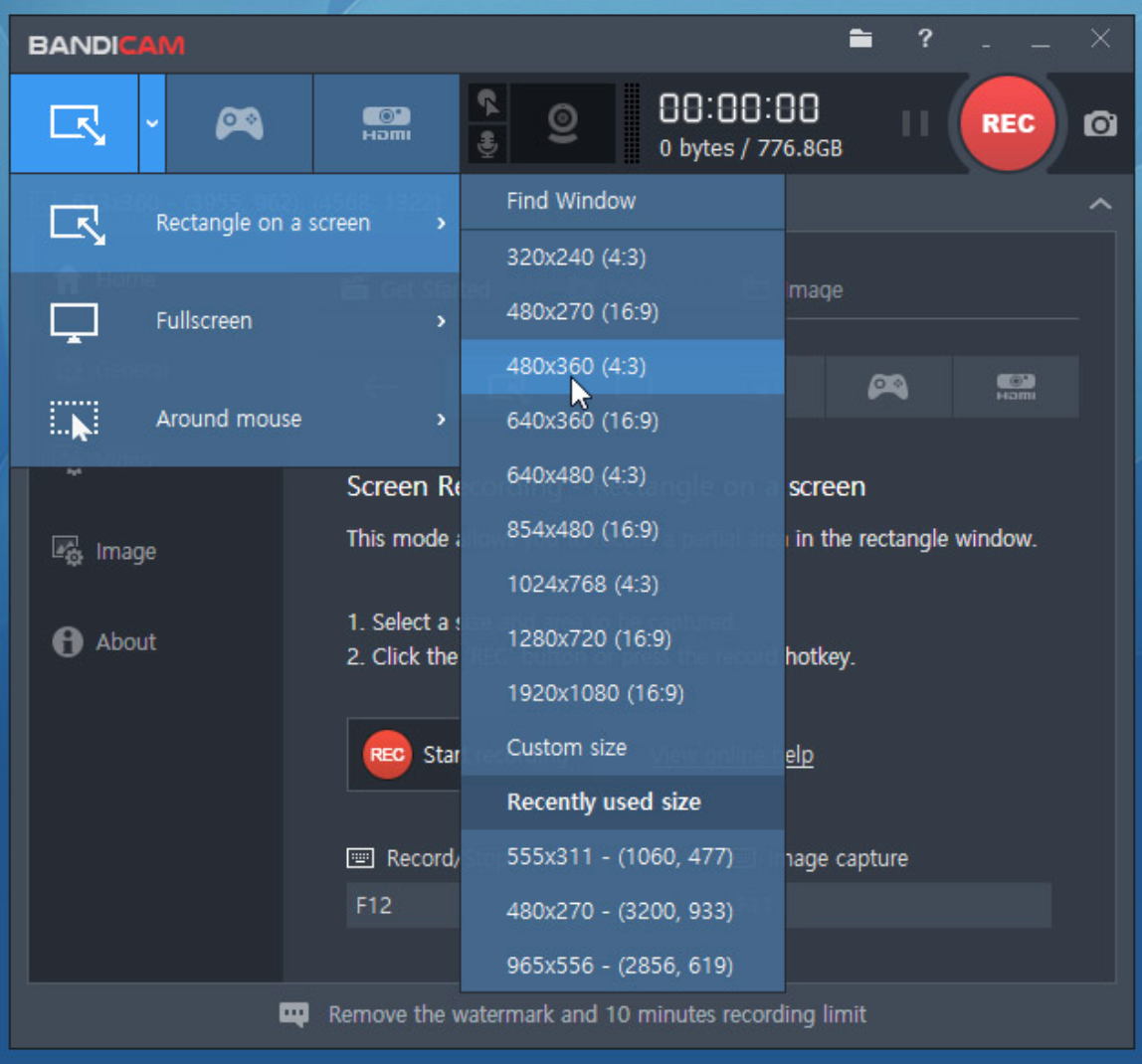
Sử dụng phần mềm Bandicam cũng là một cách quay màn hình máy tính, laptop Dell cực hữu ích với đa dạng các tính năng. Bạn có thể lựa chọn ghi hình ở từng vùng hoặc từng kích thước theo nhu cầu. Phần mềm còn có tính năng hỗ trợ bạn quay màn hình khi đang chơi game cực tiện lợi. Bandicam với giao diện thân thiện giúp bạn sử dụng dễ dàng và đơn giản.
TinyTake
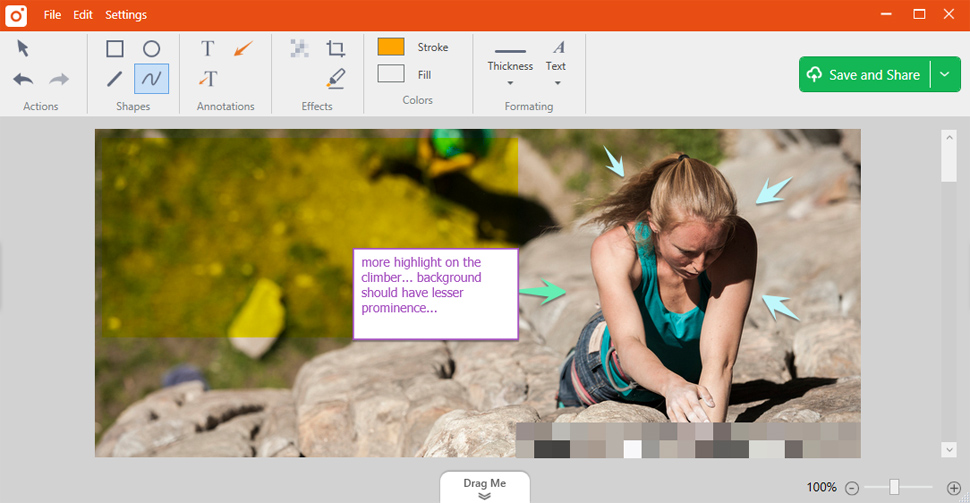
Đây là một phần mềm vô cùng hữu ích nhờ vào các tính năng nổi bật như ghi màn hình, chụp màn hình và phát trực tiếp. Ngoài ra, phần mềm còn có các công cụ giúp bạn chỉnh sửa video của mình một cách đơn giản với đa dạng các công cụ. Bạn có thể chia sẻ video của mình với bạn bè, mạng xã hội một cách dễ dàng. Người dùng có thể tải TinyTake tại đây.
Debut Video Capture
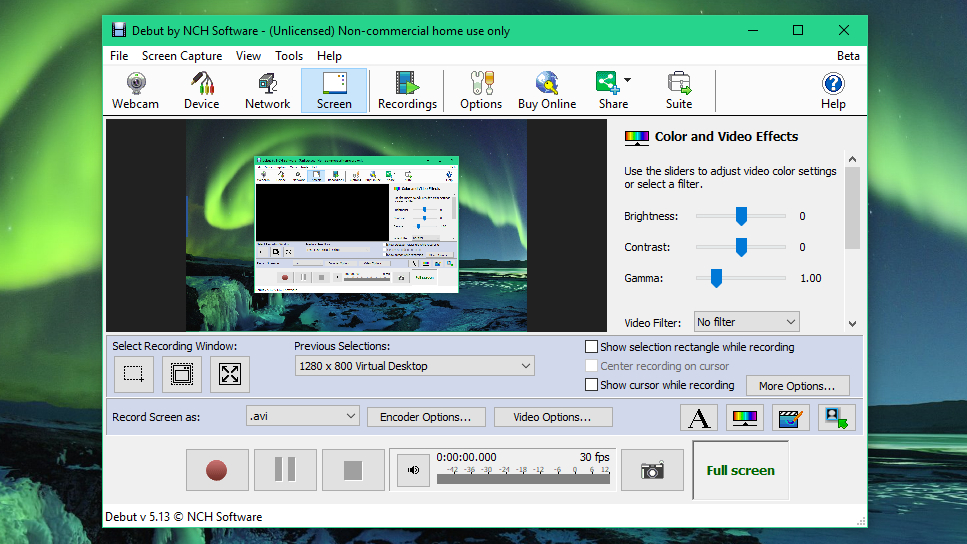
Debut Video Capture sở hữu giao diện thân thiện giúp người dùng dễ dàng sử dụng. Đây là một phần mềm hữu ích cung cấp đa dạng các tính năng. Phần mềm này còn có thể ghi hình với webcam hoặc với các thiết bị mà bạn kết nối như camera an ninh. Tuy nhiên, phần mềm chỉ hỗ trợ bạn quay màn hình máy tính và chỉnh sửa video cơ bản như thêm chú hình bằng chữ và hình ảnh. Phần mềm này cũng là một cách quay màn hình máy tính dễ tiếp cận đối với người sử dụng.
VLC
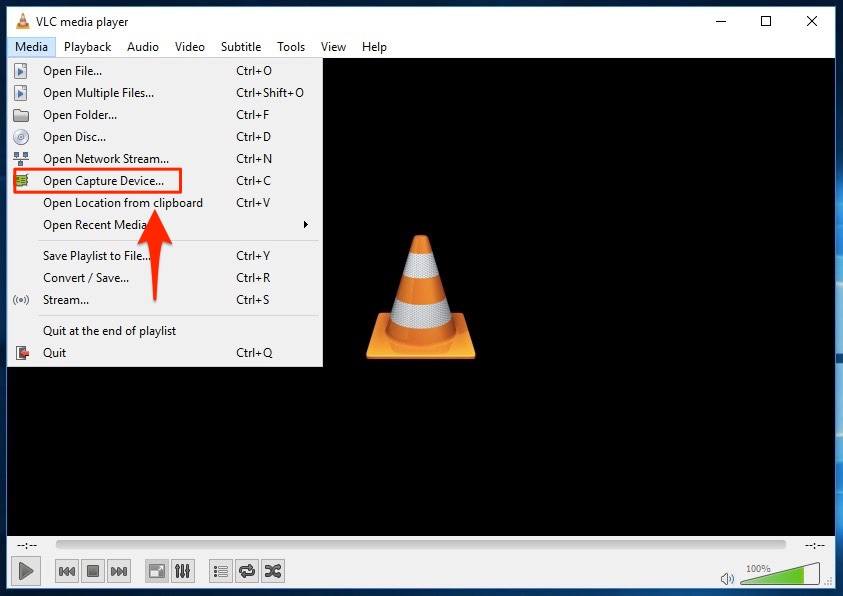
VLC là một phần mềm ghi hình máy tính có dung lượng nhẹ, phù hợp với các máy có cấu hình thấp. Nó hỗ trợ người dùng xem video và quay màn hình laptop. Bạn có thể chia sẻ video của mình và phát trực tiếp lên mạng xã hội một cách dễ dàng. Đặc biệt, bạn có thể lựa chọn khung quay màn hình theo nhu cầu của mình.
FlashBack Express
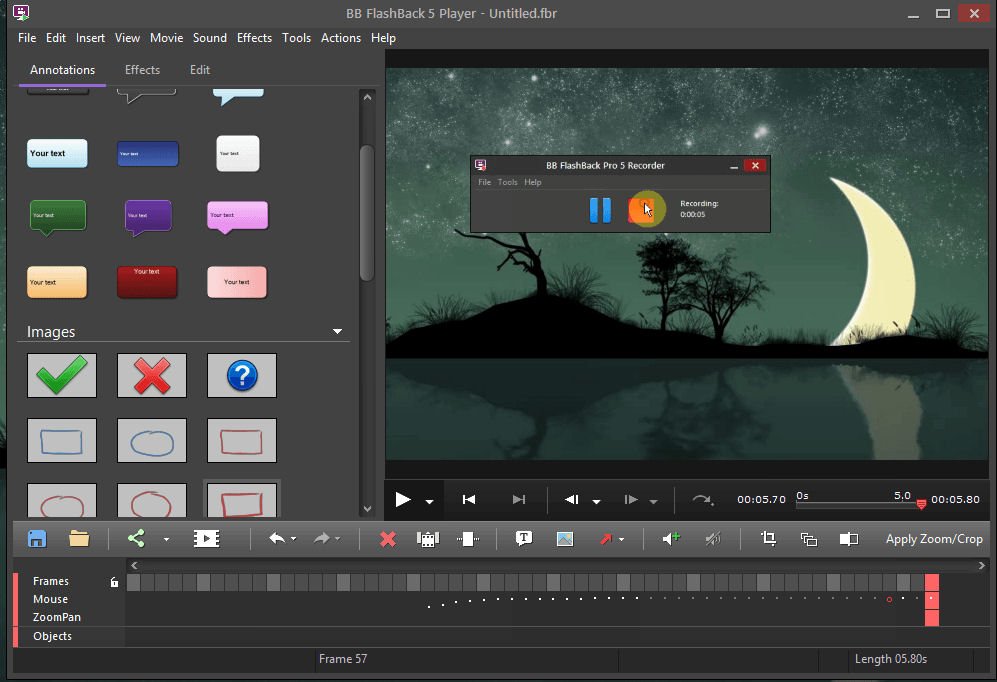
FlashBack Express sở hữu các tính năng chuyên nghiệp giúp bạn có một video quay màn hình chất lượng. Người dùng có thể chỉnh sửa các video đã quay với đa dạng các công cụ như thêm chữ, hình ảnh, nhạc,…. Phần mềm này còn hỗ trợ ghi hình khi bạn đang chơi game cùng với webcam của bạn một cách đơn giản. Đặc biệt, bạn còn có thể lựa chọn tính năng quay nhiều màn hình vô cùng tiện lợi.
Phần mềm ApowerREC
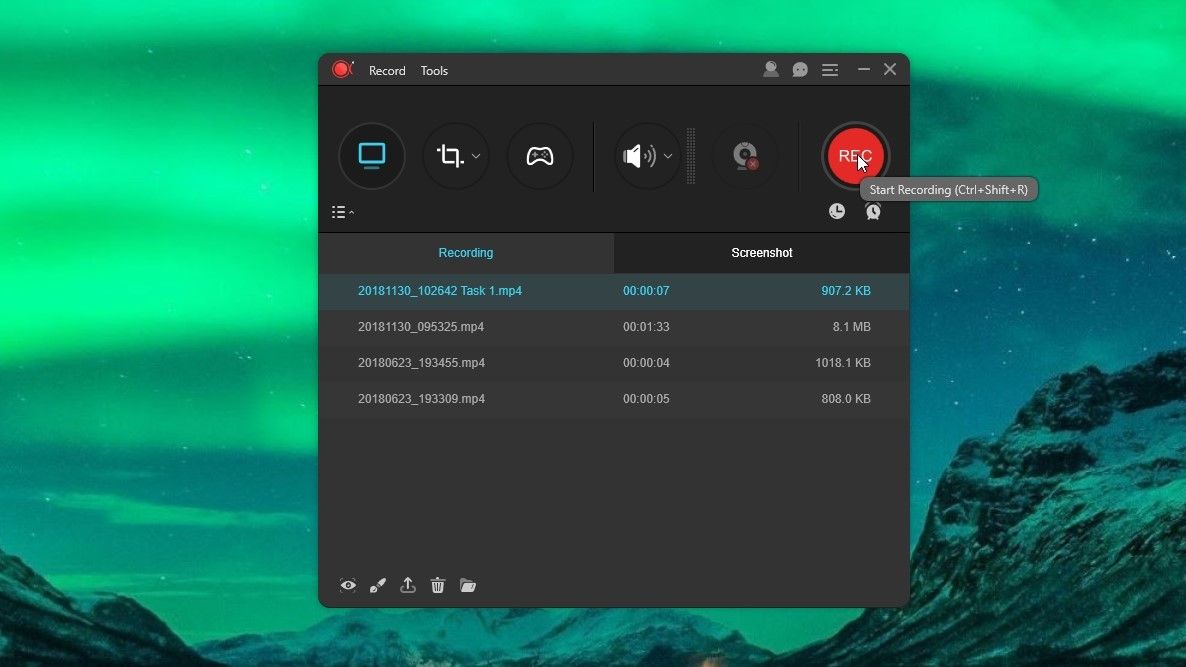
ApowerREC là một phần mềm hỗ trợ ghi hình laptop được nhiều người sử dụng hiện nay. Nó cũng hỗ trợ bạn livestream trên mạng xã hội đơn giản. Người dùng cũng có thể chỉnh sửa các video với các công cụ chuyên nghiệp của ApowerREC. Đặc biệt, bạn có thể sử dụng chức năng lên lịch ghi hình vô cùng tiện lợi.
Apowersoft Free Online Screen Recorder
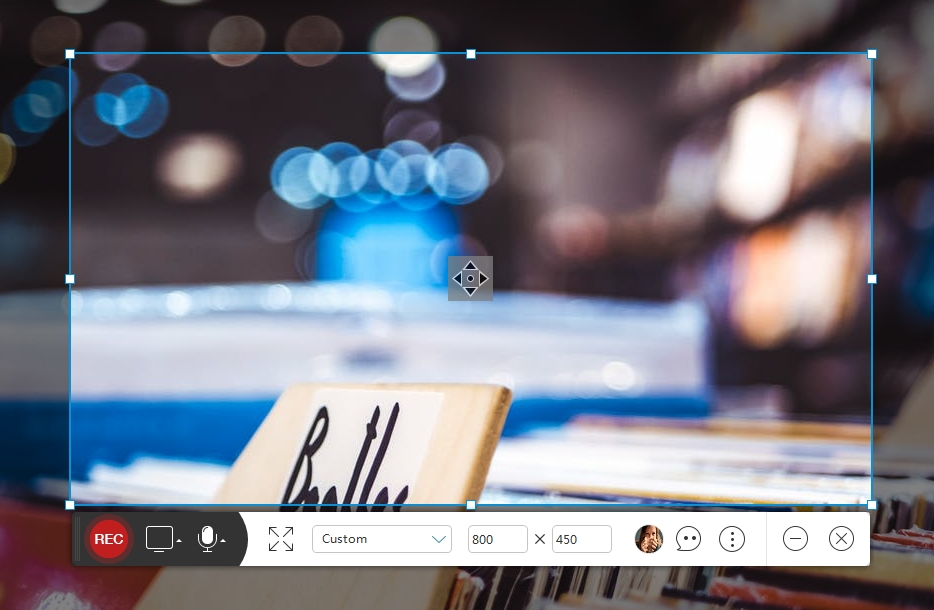
Apowersoft Free Online Screen Recorder là một công cụ quay màn hình trực tuyến hỗ trợ người dùng phát video trực tiếp trên mạng xã hội. Phần mềm này cho phép người dùng lưu video dưới định dạng GIF, video hoặc lưu trực tiếp vào Google Drive hoặc Dropbox. Giống như các công cụ quay màn hình khác, Apowersoft Free Online Screen Recorder cung cấp tính năng chỉnh sửa video cơ bản như thêm chú thích hoặc hình ảnh và cũng là một cách quay màn hình máy tính hiêu quả và đơn giản. Phần mềm này có thể sử dụng trực tuyến hoặc tải xuống từ trang web chính thức.
Tổng kết về cách quay màn hình máy tính, laptop Dell
Bài viết trên cung cấp cho bạn một cách đơn giản để quay màn hình máy tính đơn giản nhất mà không cần dùng phần mềm. Ngoài ra, chúng tôi cũng chia sẻ các cách quay màn hình máy tính bằng cách sử dụng phần mềm. Chúc bạn thành công trong việc tìm cách quay màn màn hình máy tính laptop và có được những video có chất lượng tốt nhất.
